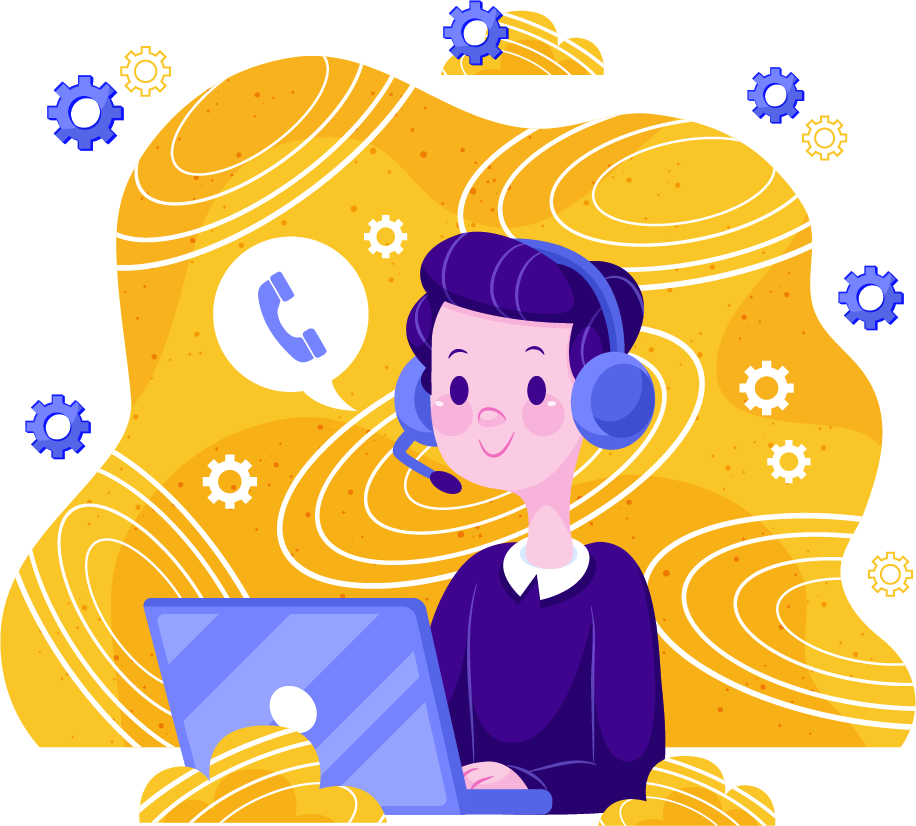在網路世界中,快取(Cache)是一項常見的技術,能夠暫時儲存網站資料,加速網頁載入速度,但有時候也會造成問題,例如網站更新後無法立即顯示最新內容。在這篇文章中,我們將解釋如何清除快取,以解決這個問題。
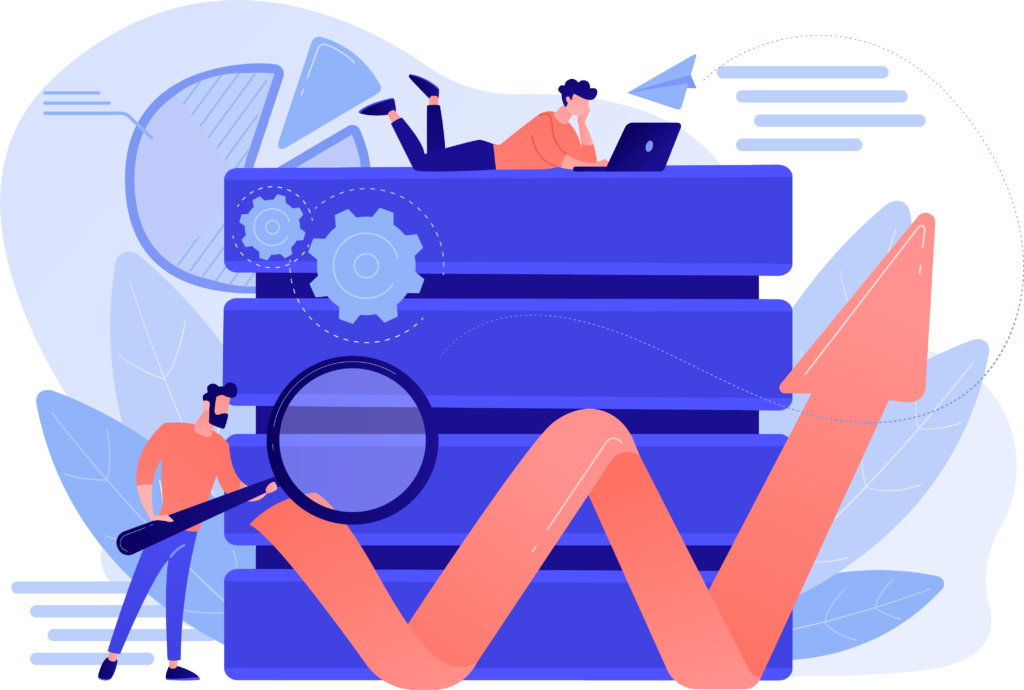

網站快取,又稱為Web快取或HTTP快取,是一種技術,用於臨時儲存網站的文件,例如HTML頁面和圖像,以減少伺服器延遲。快取系統會將這些文件的副本儲存在用戶端,當用戶再次訪問同一網站時,如果滿足某些條件,則可以從快取中取得相同的資源,而不必再次向伺服器發送請求。
網站快取,又稱為Web快取或HTTP快取,是一種技術,用於臨時儲存網站的文件,例如HTML頁面和圖像,以減少伺服器延遲。快取系統會將這些文件的副本儲存在用戶端,當用戶再次訪問同一網站時,如果滿足某些條件,則可以從快取中取得相同的資源,而不必再次向伺服器發送請求。
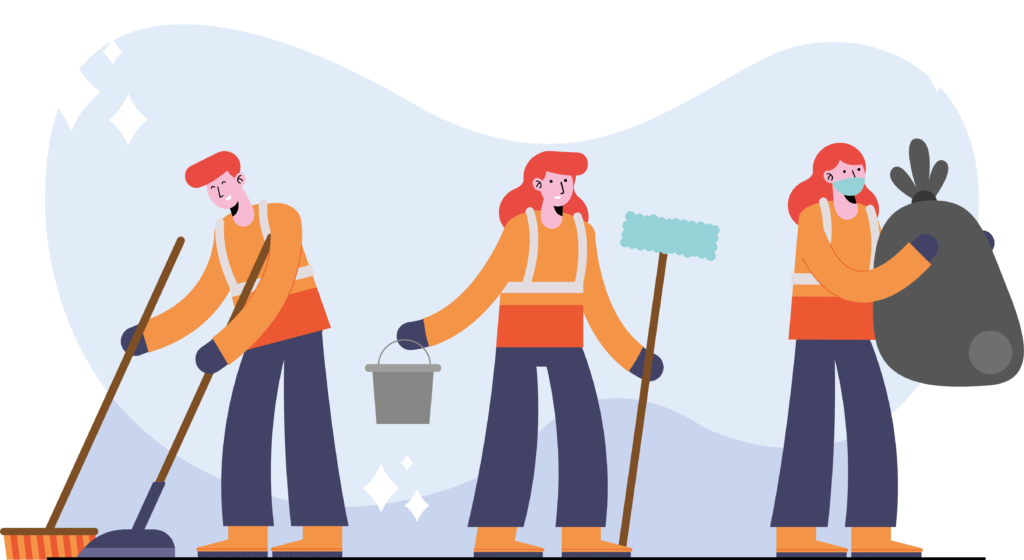
清除快取可能因瀏覽器和設備而異。以下是在不同瀏覽器和設備上清除快取的方法:
在您的鍵盤上按下Ctrl+F5,這將強迫瀏覽器重新抓取資料(信箱也適用);或者按下Ctrl+Shift+R,讀取網站資料,而不使用快取。
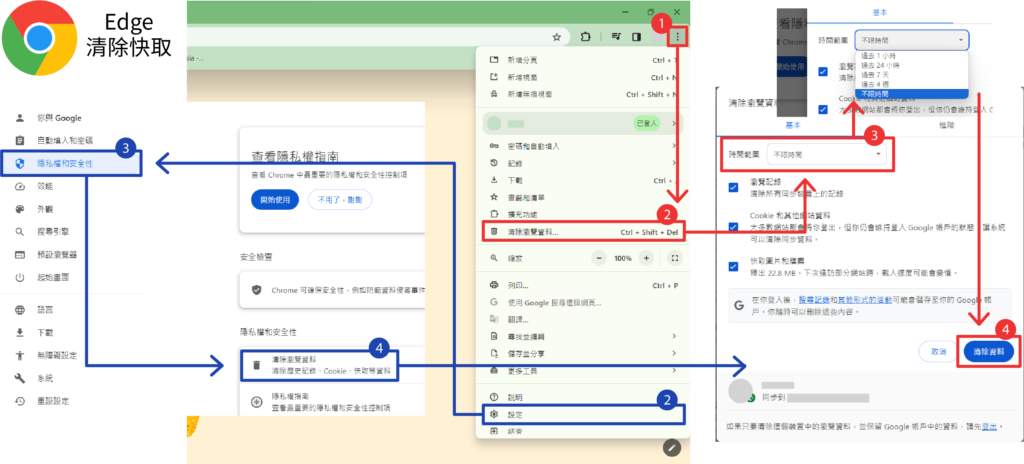
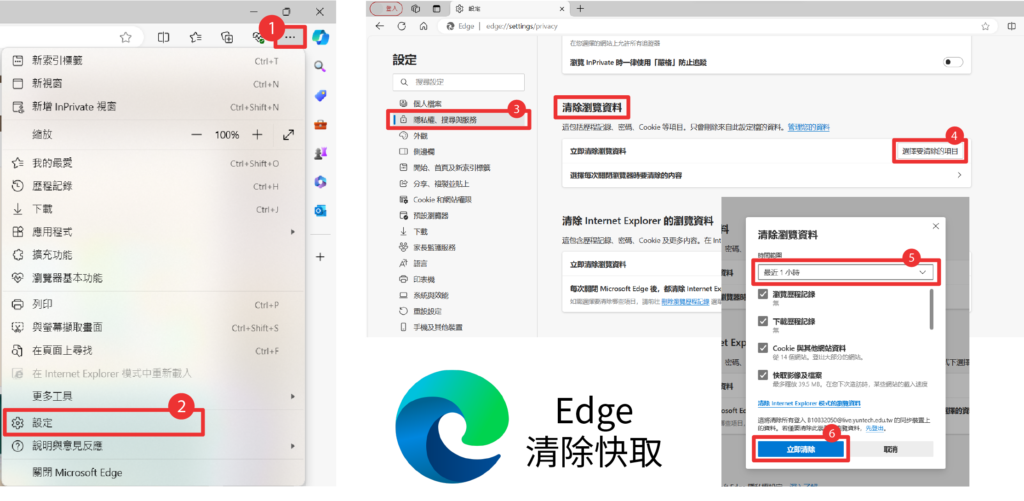
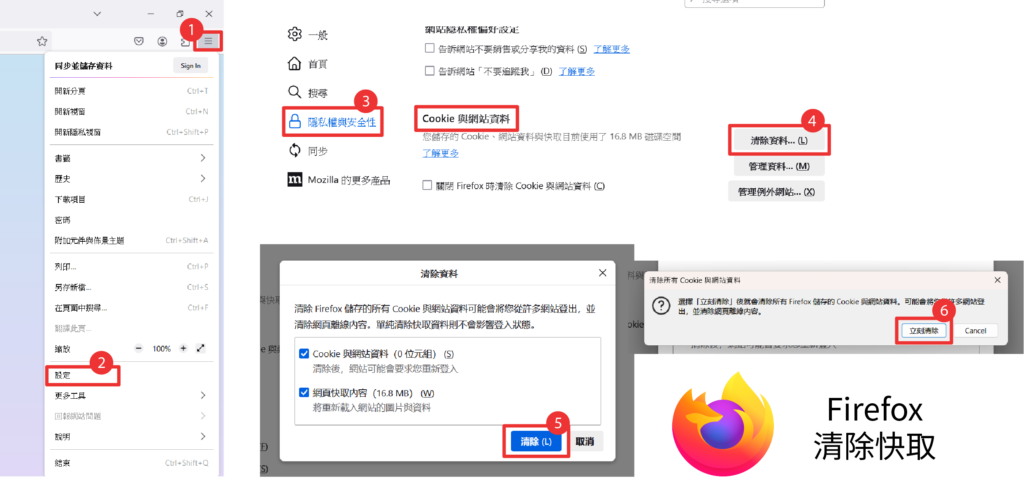
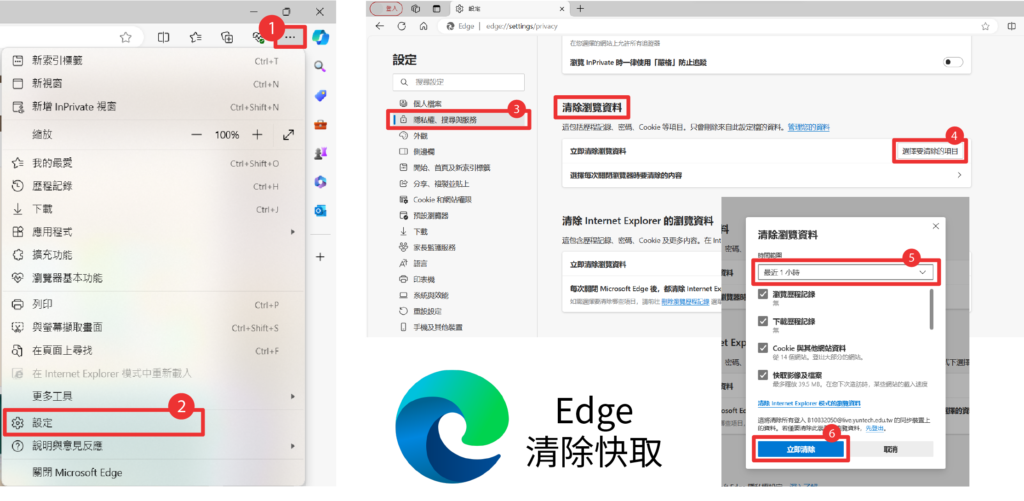
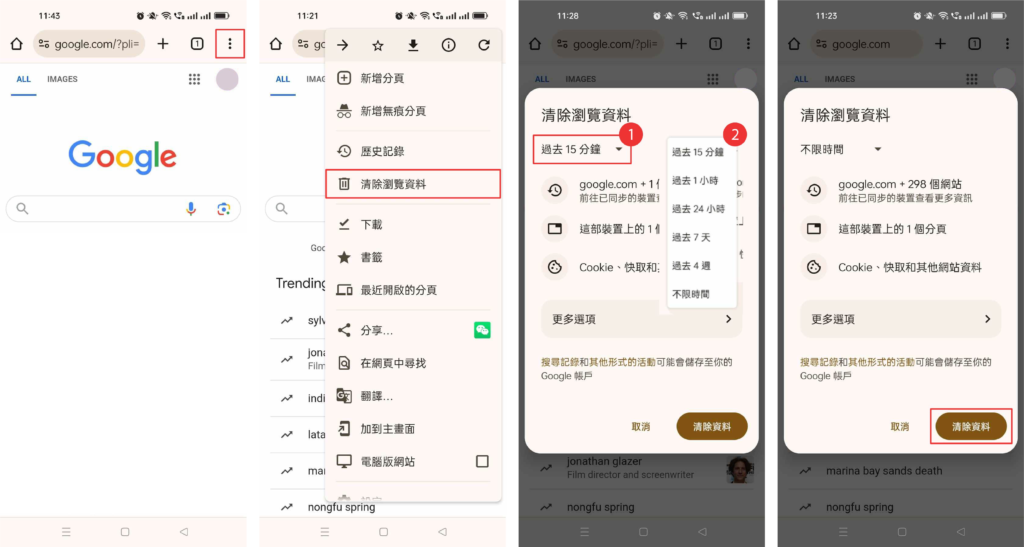
透過以上步驟,您可以清除瀏覽器中的快取,確保您瀏覽的是最新版本的網站內容。如果在清除快取後仍然遇到問題,請聯繫您的網站設計公司尋求進一步協助。希望這篇文章能幫助您理解如何清除快取,解決網站更新問題。如果您有任何疑問,請隨時聯絡我們的客服中心,我們將竭誠為您服務。